Организация каналов в Slack с помощью опции разделов
Мы расскажем вам, как использовать опцию разделов каналов в Slack. Можно сказать, что это функция группировки большого количества каналов.
Плюсы и минусы
Достоинство 1 : Может использоваться как мощный инструмент для организации большого количества каналов.
Достоинство 2 : Даже если список каналов одинаковый, каждый пользователь может настроить разделы по-своему.
Недостаток 1 : Для новых приглашенных участников разделы не создаются, поэтому каждый пользователь должен настроить их самостоятельно.
Недостаток 2 : Доступно только в платной версии.
Основные моменты перед использованием разделов : Для новых приглашенных участников, если имена каналов не упорядочены, это может выглядеть хаотично и сложно, поэтому сначала необходимо упорядочить имена каналов.
Условия использования
Платная версия (Pro) и выше.
Все участники и гости, использующие несколько каналовтакже могут использовать.
Как создать раздел
1. Наведите курсор на имя [канала].
- Это необязательно должен быть [канал], его можно создать и в разделах [Избранное] или [Связи].
- В случае с самостоятельно созданными разделами, вы не можете создавать новые разделы, а только редактировать уже созданные.
2. Появится кнопка [три точки], нажмите на нее.
3. Нажмите кнопку [Создать раздел].
4. Появится надпись ①"Выберите удобное имя", в этом поле введите подходящее имя раздела.
- В это время вы также можете выбрать ② значок.
- Вы можете использовать существующие значки или зарегистрировать новые.
5. После ввода имени раздела нажмите [Создать].
6. После создания будет создан только раздел, каналы не будут включены.
- Вы можете перетащить каналы, которые должны быть в этом разделе, методом drag & drop.
- Вы можете переместить только один канал за раз. Если вы хотите переместить несколько каналов одновременно, обратитесь к разделу [Редактировать все разделы] ниже.
Как редактировать все разделы
- Наведите курсор на созданный раздел.
- Нажмите кнопку [три точки], чтобы найти [Редактировать] → [Редактировать все разделы] и щелкните по нему.
- Откроется окно редактирования.
- ① Вы можете выбрать несколько каналов и перетащить их, чтобы изменить положение раздела.
- Вы можете изменить положение раздела, но не порядок каналов.
- ② С помощью поиска вы можете найти определенный канал среди множества каналов.
- ③ Нажав кнопку [Новый раздел], вы можете создать новый раздел.
- Правила создания такие же, как описано выше.
Дополнительные примечания
- Вы можете перемещать каналы между созданными разделами. Для этого вы можете перетаскивать каналы методом drag & drop.
- Даже если вы разделили на разделы, вы не можете изменить порядок каналов в одном разделе. Это связано с тем, что они упорядочены в алфавитном порядке.
- Если вас не устраивает алфавитный порядок, вы можете использовать функцию [Сортировка], чтобы выбрать один из трех вариантов: "Недавняя активность / Алфавитный порядок / Приоритет".
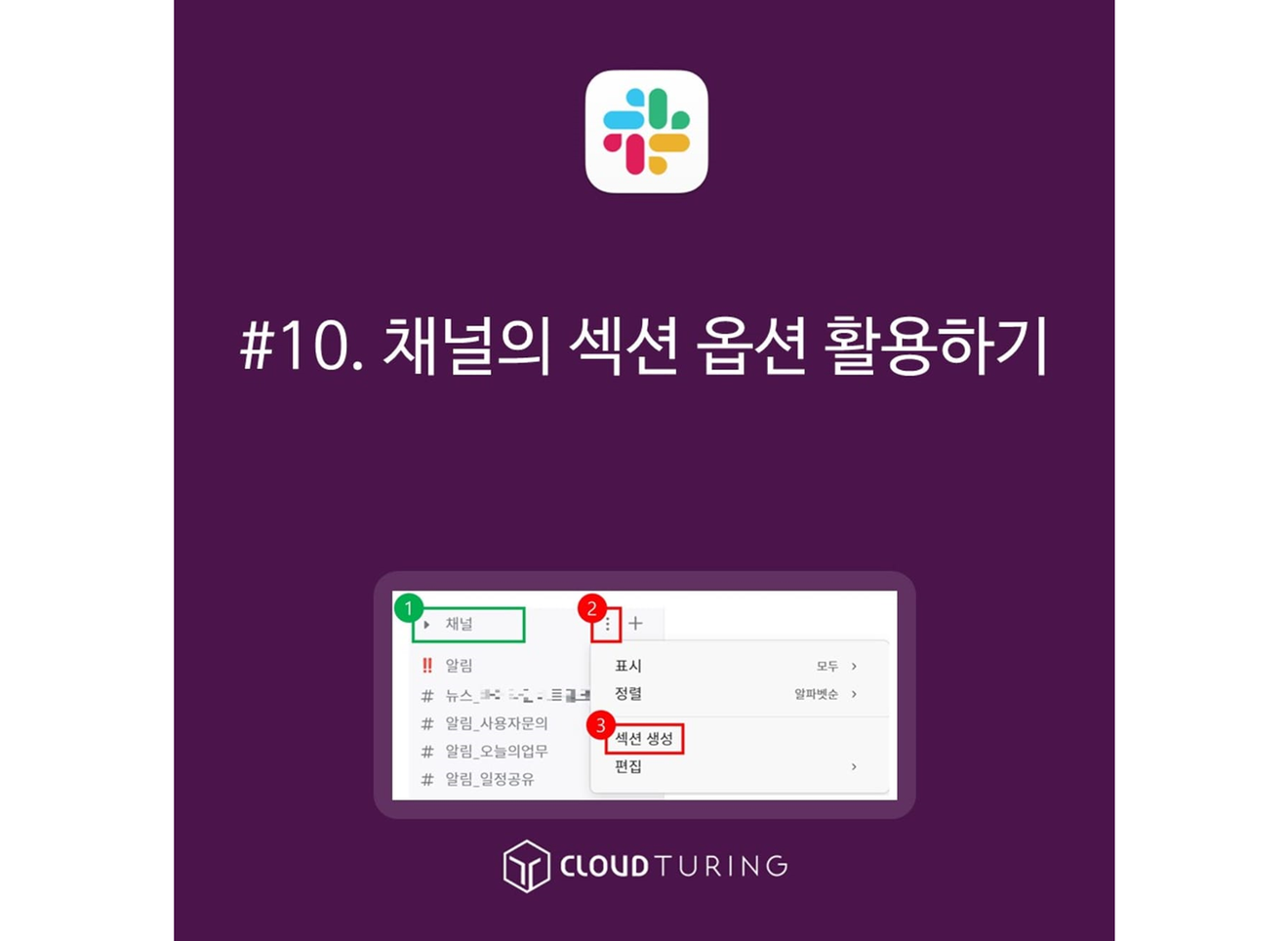
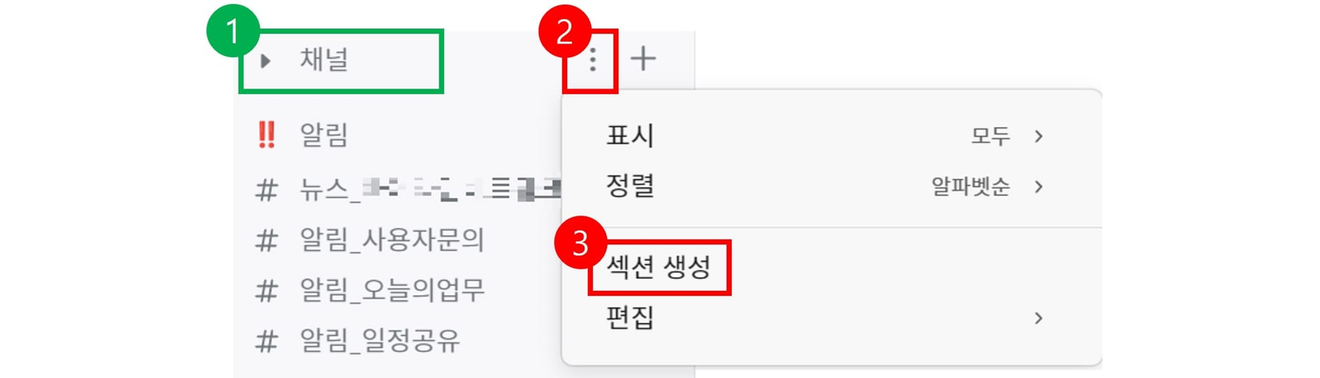
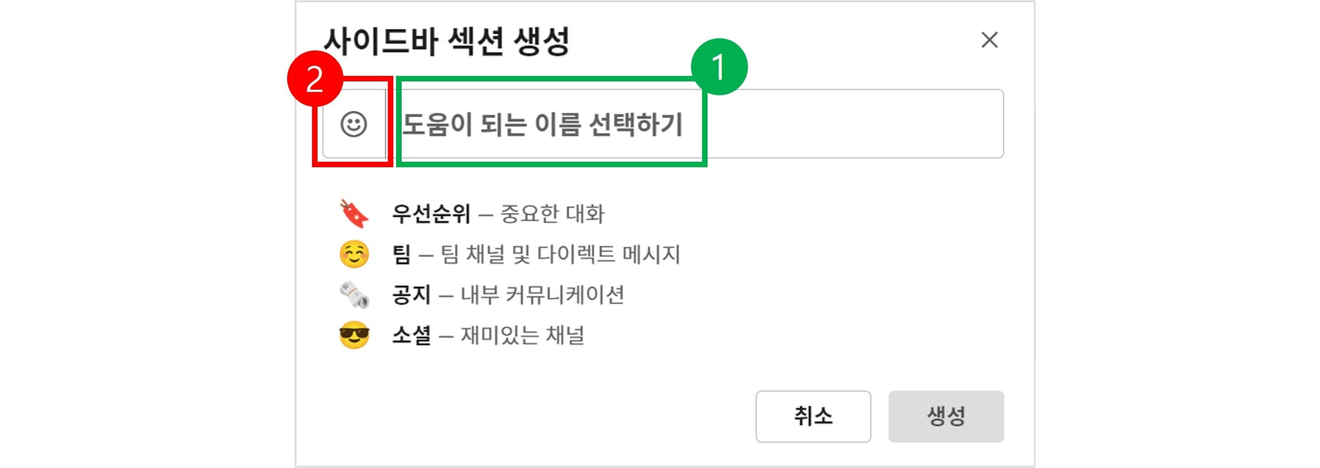

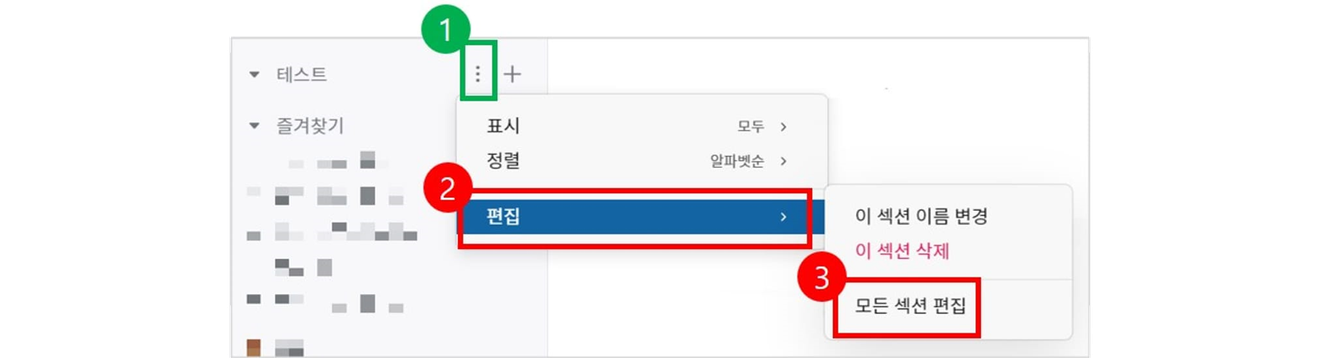
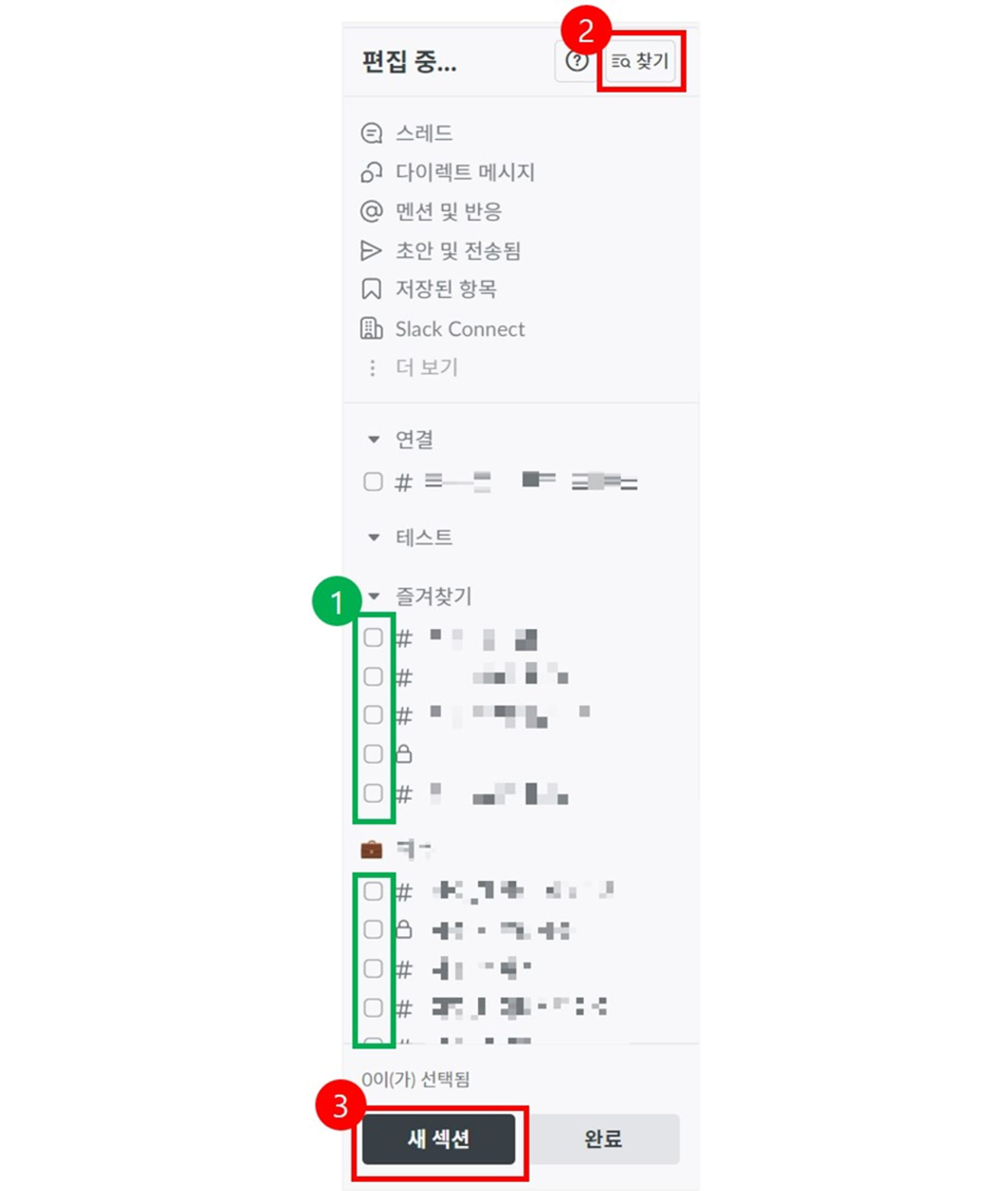
Комментарии0